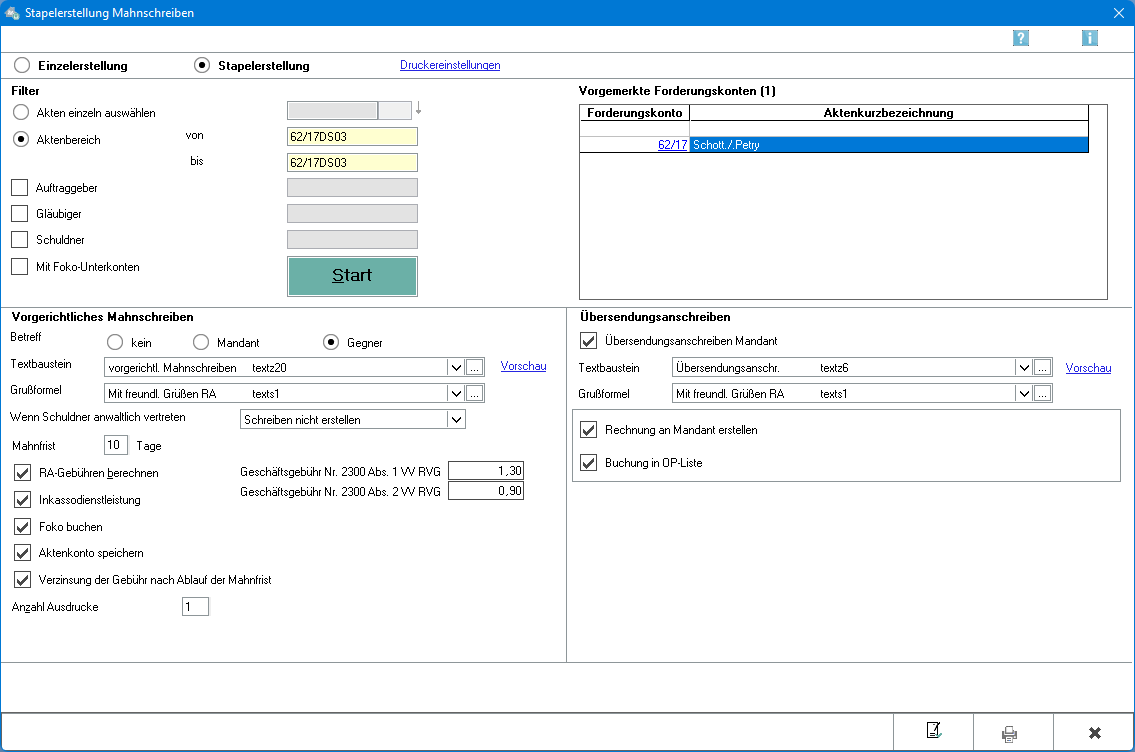Mahnschreiben Stapelerstellung: Unterschied zwischen den Versionen
(→RA-Gebühren berechnen) |
(→Allgemeines) |
||
| Zeile 4: | Zeile 4: | ||
<imagemap> | <imagemap> | ||
| − | Datei: | + | Datei:Stapelmahnschreiben.png| |
rect 10 58 132 81 [[Mahnschreiben Stapelerstellung#Einzelerstellung|Einzelerstellung]] | rect 10 58 132 81 [[Mahnschreiben Stapelerstellung#Einzelerstellung|Einzelerstellung]] | ||
| Zeile 21: | Zeile 21: | ||
rect 11 437 129 458 [[Mahnschreiben Stapelerstellung#Mahnfrist|Die für die Mahnschreiben gewünschte Mahnfrist wird festgelegt. Automatisch wird die im Platzhalter ^Frist aus dem Standardtext hinterlegte Frist vorgeschlagen.]] | rect 11 437 129 458 [[Mahnschreiben Stapelerstellung#Mahnfrist|Die für die Mahnschreiben gewünschte Mahnfrist wird festgelegt. Automatisch wird die im Platzhalter ^Frist aus dem Standardtext hinterlegte Frist vorgeschlagen.]] | ||
rect 14 467 163 485 [[Mahnschreiben Stapelerstellung#RA-Gebühren berechnen|Rechtsanwaltsgebühren werden für jedes der erstellten Mahnschreiben berechnet. Diese können in das Forderungskonto und / oder Aktenkonto gespeichert werden.]] | rect 14 467 163 485 [[Mahnschreiben Stapelerstellung#RA-Gebühren berechnen|Rechtsanwaltsgebühren werden für jedes der erstellten Mahnschreiben berechnet. Diese können in das Forderungskonto und / oder Aktenkonto gespeichert werden.]] | ||
| − | rect | + | rect 10 486 148 512 [[Mahnschreiben Stapelerstellung#Inkassodienstleistung|Ist die Option gesetzt werden die jeweiligen Geschäftsgebührenquoten für die bestrittenen und unbestrittenen Forderungen angezeigt.]] |
| − | rect | + | rect 9 511 114 539 [[Mahnschreiben Stapelerstellung#Foko buchen|Die Rechtsanwaltsgebühren werden in das Foko gebucht.]] |
| − | rect | + | rect 11 539 147 563 [[Mahnschreiben Stapelerstellung#Aktenkonto speichern|Die Rechtsanwaltsgebühren werden in das Aktenkonto gespeichert.]] |
| − | rect | + | rect 9 566 275 588 [[Mahnschreiben Stapelerstellung#Verzinsung der Gebühr nach Ablauf der Mahnfrist|Es kann gewählt werden, ob die Verzinsung der Gebühren nach Ablauf der Mahnfrist berechnet wird.]] |
| + | rect 9 593 217 622 [[Mahnschreiben Stapelerstellung#Anzahl Ausdrucke|Es kann bestimmt werden, wie viele Exemplare pro Mahnschreiben erfolgen sollen.]] | ||
rect 580 335 780 352 [[Mahnschreiben Stapelerstellung#Übersendungsanschreiben Mandant|Es kann gewählt werden, ob ein Übersendungsanschreiben an den Mandanten zusätzlich zur Erstellung der Maßnahme erzeugt werden soll.]] | rect 580 335 780 352 [[Mahnschreiben Stapelerstellung#Übersendungsanschreiben Mandant|Es kann gewählt werden, ob ein Übersendungsanschreiben an den Mandanten zusätzlich zur Erstellung der Maßnahme erzeugt werden soll.]] | ||
rect 576 359 1053 380 [[Mahnschreiben Stapelerstellung#Textbaustein Übersendungsanschreiben|Die Textauswahl für das Übersendungsanschreiben enthält die Texte textz6, Übersendungsanschr. und textz6a, ausführl. Übersnd.anschr. für Übersendungsanschreiben mit Kostennote. Über den Pfeil nach unten öffnet sich die Textauswahl. Über den Editierbutton können der Auswahlliste weitere individuelle Texte hinzugefügt werden. Die Liste kann auch im Modul Kanzlei / Standardtexte bearbeitet werden.]] | rect 576 359 1053 380 [[Mahnschreiben Stapelerstellung#Textbaustein Übersendungsanschreiben|Die Textauswahl für das Übersendungsanschreiben enthält die Texte textz6, Übersendungsanschr. und textz6a, ausführl. Übersnd.anschr. für Übersendungsanschreiben mit Kostennote. Über den Pfeil nach unten öffnet sich die Textauswahl. Über den Editierbutton können der Auswahlliste weitere individuelle Texte hinzugefügt werden. Die Liste kann auch im Modul Kanzlei / Standardtexte bearbeitet werden.]] | ||
| Zeile 31: | Zeile 32: | ||
rect 579 423 762 441 [[Mahnschreiben Stapelerstellung#Rechnung an Mandant erstellen|Diese Einstellung wird gewählt, um dem Übersendungsanschreiben an den Mandanten eine Vergütungsberechnung beizufügen. Zu beachten ist, dass es sich bei mehreren zu einer Akte durchgeführten Maßnahmen trotzdem nur um eine Angelegenheit i. S. d. § 18 RVG handeln kann, für welche dann auch nur eine Vergütungsberechnung erstellt werden darf. Hat der Mandant seinen Sitz im Ausland und ist in der Adresse sowohl ein Auslandskennzeichen als auch eine USt-ID hinterlegt, wird die USt-ID des Mandanten der Vergütungsberechnung beigefügt. Ebenso wird in der Vergütungsberechnung keine Umsatzsteuer ausgewiesen und ein Hinweis zur Steuerschuldverlagerung gegeben.Ist in der Mandantenadresse eine USt-ID nicht hinterlegt, wird eine Bruttorechnung mit Ausweis der USt erstellt.]] | rect 579 423 762 441 [[Mahnschreiben Stapelerstellung#Rechnung an Mandant erstellen|Diese Einstellung wird gewählt, um dem Übersendungsanschreiben an den Mandanten eine Vergütungsberechnung beizufügen. Zu beachten ist, dass es sich bei mehreren zu einer Akte durchgeführten Maßnahmen trotzdem nur um eine Angelegenheit i. S. d. § 18 RVG handeln kann, für welche dann auch nur eine Vergütungsberechnung erstellt werden darf. Hat der Mandant seinen Sitz im Ausland und ist in der Adresse sowohl ein Auslandskennzeichen als auch eine USt-ID hinterlegt, wird die USt-ID des Mandanten der Vergütungsberechnung beigefügt. Ebenso wird in der Vergütungsberechnung keine Umsatzsteuer ausgewiesen und ein Hinweis zur Steuerschuldverlagerung gegeben.Ist in der Mandantenadresse eine USt-ID nicht hinterlegt, wird eine Bruttorechnung mit Ausweis der USt erstellt.]] | ||
rect 580 457 705 474 [[Mahnschreiben Stapelerstellung#Buchung in OP-Liste|Die durch die Maßnahmen entstandenen Kosten können dem Mandanten in Rechnung gestellt und in die OP-Liste gebucht werden. Sofern mit der Finanzbuchhaltung II gearbeitet wird, können die Rechtsanwaltskosten nur dann in die OP-Liste gebucht werden, wenn sie auch ins Aktenkonto gebucht werden. Es wird automatisch eine Rechnungsnummer vergeben, die in die Überschrift der Vergütungsberechnung gedruckt wird. Zu bedenken ist, dass eine solche fortlaufende Rechnungsnummernvergabe im Regelfall gem. § 14 UStG zwingend vorgeschrieben ist. Ausnahmen liegen bei sogenannten Kleinbetragsrechnungen bis 150 EUR vor.]] | rect 580 457 705 474 [[Mahnschreiben Stapelerstellung#Buchung in OP-Liste|Die durch die Maßnahmen entstandenen Kosten können dem Mandanten in Rechnung gestellt und in die OP-Liste gebucht werden. Sofern mit der Finanzbuchhaltung II gearbeitet wird, können die Rechtsanwaltskosten nur dann in die OP-Liste gebucht werden, wenn sie auch ins Aktenkonto gebucht werden. Es wird automatisch eine Rechnungsnummer vergeben, die in die Überschrift der Vergütungsberechnung gedruckt wird. Zu bedenken ist, dass eine solche fortlaufende Rechnungsnummernvergabe im Regelfall gem. § 14 UStG zwingend vorgeschrieben ist. Ausnahmen liegen bei sogenannten Kleinbetragsrechnungen bis 150 EUR vor.]] | ||
| − | rect | + | rect 890 710 973 747 [[Mahnschreiben Stapelerstellung#Briefdatei|Die erstellten Mahn- und / oder Übersendungsanschreiben können an die Briefdatei übergeben werden.]] |
| − | rect | + | rect 977 710 1054 746 [[Mahnschreiben Stapelerstellung#OK, Drucken und Schließen|Der Druckvorgang wird gestartet. Auch wenn in den Druckereinstellungen die Einstellung Textbearbeitung vor Ausdruck nicht gewählt ist, wird vor dem Druck ein Textbearbeitungsfenster aufgerufen, wenn im zugrundeliegenden Standardtext Stoppstellen oder Texteinfügungen enthalten sind.]] |
| − | rect | + | rect 1057 708 1132 747 [[Mahnschreiben Stapelerstellung#Abbruch und Schließen|Der Vorgang wird ohne zu Speichern beendet.]] |
desc none | desc none | ||
Aktuelle Version vom 22. Oktober 2021, 17:39 Uhr
Hauptseite > Zwangsvollstreckung > Mahnschreiben > Mahnschreiben Stapelerstellung
Inhaltsverzeichnis
- 1 Allgemeines
- 2 Funktionen in der Toolbar
- 3 Funktionen im Bearbeitungsbereich
- 3.1 Akten einzeln auswählen
- 3.2 Aktenbereich von / bis
- 3.3 Auftraggeber / Gläubiger / Schuldner
- 3.4 Mit Foko-Unterkonten
- 3.5 Start
- 3.6 Vorgemerkte Forderungskonten
- 3.7 Vorgerichtliches Mahnschreiben
- 3.7.1 Betreff
- 3.7.2 Textbaustein
- 3.7.3 Vorschau
- 3.7.4 Grußformel
- 3.7.5 Wenn Schuldner anwaltlich vertreten
- 3.7.6 Mahnfrist
- 3.7.7 RA-Gebühren berechnen
- 3.7.8 Inkassodienstleistung
- 3.7.9 Foko buchen
- 3.7.10 Aktenkonto speichern
- 3.7.11 Verzinsung der Gebühr nach Ablauf der Mahnfrist
- 3.7.12 Anzahl Ausdrucke
- 3.8 Übersendungsanschreiben
- 4 Funktionen in der Abschlussleiste
Allgemeines
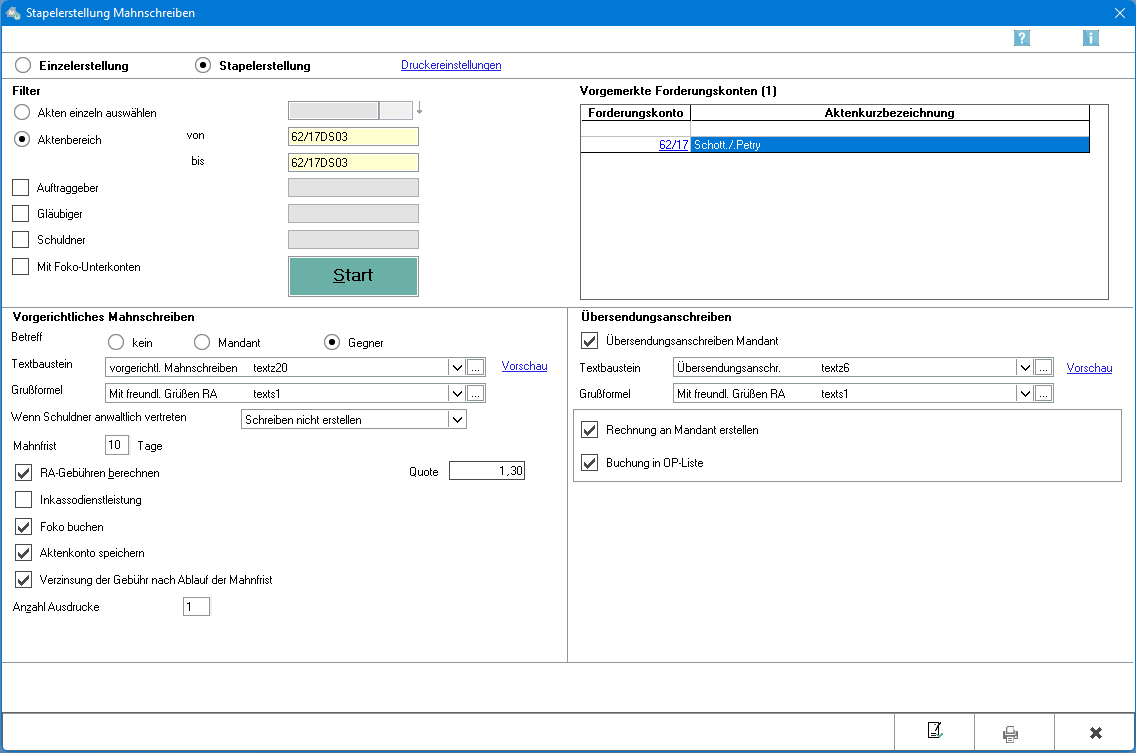
Die Stapelerstellung ermöglicht die zeitgleiche Erstellung von Mahnschreiben für einzelne Akten oder einen Aktenbereich. Mit abgelegten Akten ist die Erstellung von Mahnschreiben im Stapel nicht möglich.
Nach Beendigung der Stapelerstellung wird ein Protokoll ausgegeben, aus dem ersichtlich ist, zu welcher Akte ein Mahnschreiben ausgegeben bzw. nicht ausgegeben werden konnte.
Funktionen in der Toolbar
Einzelerstellung
Hauptartikel → Mahnschreiben
Stapelerstellung
Vorgerichtliche Mahnschreiben können in einem Arbeitsschritt mehrere Akten gleichzeitig erstellt werden.
Funktionen im Bearbeitungsbereich
Akten einzeln auswählen
Eingabe einzelner Forderungskonten zur Übernahme durch Bestätigung mit Enter in den Bereich Vorgemerkte Forderungskonten, um anstelle eines Aktennummernbereichs einzelne Forderungskonten bzw. Unterkonten zu benennen, für die jeweils ein vorgerichtliches Mahnschreiben erstellt werden soll.
Aktenbereich von / bis
Bei von wird die erste und bei bis die letzte Aktennummer des gewünschten Aktennummernbereichs eingegeben zur Übernahme aller Forderungskonten eines Aktenbereichs. Ist die gewünschte Aktennummer nicht bekannt, so kann sie ermittelt werden.
Auftraggeber / Gläubiger / Schuldner
Es werden einzelne Akten oder ein Aktenbereich eingelesen, der nach Auftraggeber, Gläubiger und Schuldner selektiert werden kann.
Mit Foko-Unterkonten
Mittels dieser Option werden auch die Foko-Unterkonten des Aktenbereichs für die Bearbeitung vorgeschlagen.
Start
Bestätigung der Schaltfläche Start ruft die ausgewählten Daten auf.
Vorgemerkte Forderungskonten
Mit Bestätigung der Akten-Nr. werden die Forderungskonten in den Bereich Vorgemerkte Forderungskonten eingelesen. Über das Kontextmenü können einzelne oder alle eingelesene Forderungskonten aus der Liste entfernt werden.
Vorgerichtliches Mahnschreiben
Betreff
Der Betreff für das vorgerichtliche Mahnschreiben wird gewählt. Standardmäßig wird der in der Akte hinterlegte Betreff des Gegners vorgeschlagen.
Textbaustein
Die Textauswahl für das Mahnschreiben enthält den Standardtext textz20, vorgerichtl. Mahnschreiben. Über den Pfeil nach unten öffnet sich die Textauswahl. Über den Editierbutton können der Auswahlliste weitere individuelle Texte hinzugefügt werden. Die Liste kann auch im Modul Kanzlei / Standardtexte bearbeitet werden. Fällt das Fristende des Platzhalters ^Frist auf einen Sonnabend, Sonn- oder Feiertag, wird es vom Programm automatisch auf den nächsten Werktag vorgetragen.
Vorschau
Über den Vorschau-Button wird eine Textvorschau des ausgewählten Textes angezeigt.
Grußformel
Aus der Liste der Grußformeln kann die zu verwendende Grußformel gewählt werden. Pfeil nach unten öffnet die Auswahlliste. Über den Editierbutton können der Liste weitere individuelle Grußformeln hinzugefügt werden. Die Liste kann auch im Modul Kanzlei / Standardtexte / Grußformeln bearbeitet werden. Die Grußformeln sind in der Datei maskes0.msk gespeichert. Um eine Textvorschau auf eine Grußformel zu erhalten, wird die gewünschte Grußformel ausgewählt und dann erneut in das Eingabefeld der nunmehr geschlossenen Auswahlliste geklickt. Anschließend wird mit F2 die Textvorschau geöffnet.
Wenn Schuldner anwaltlich vertreten
Es wird gewählt, ob das Mahnschreiben an den Schuldner oder dessen Rechtsanwalt adressiert werden soll.
Mahnfrist
Die für die Mahnschreiben gewünschte Mahnfrist wird festgelegt. Automatisch wird die im Platzhalter ^Frist aus dem Standardtext hinterlegte Frist vorgeschlagen.
RA-Gebühren berechnen
Rechtsanwaltsgebühren werden für jedes der erstellten Mahnschreiben berechnet. Diese können in das Forderungskonto und / oder Aktenkonto gespeichert werden.
Inkassodienstleistung
Ist die Option gesetzt werden die jeweiligen Geschäftsgebührenquoten für die bestrittenen und unbestrittenen Forderungen angezeigt.
Als Geschäftsgebühr für eine unbestrittene Forderung wird eine 0,9 als Schwellengebühr gem. Nr. 2300 Abs. 2 VV RVG vorgeschlagen. Die vorgeschlagenen Gebührenquoten können manuell angepasst werden.
Foko buchen
Die Rechtsanwaltsgebühren werden in das Foko gebucht.
Aktenkonto speichern
Die Rechtsanwaltsgebühren werden in das Aktenkonto gespeichert.
Verzinsung der Gebühr nach Ablauf der Mahnfrist
Es kann gewählt werden, ob die Verzinsung der Gebühren nach Ablauf der Mahnfrist berechnet wird.
Anzahl Ausdrucke
Es kann bestimmt werden, wie viele Exemplare pro Mahnschreiben erfolgen sollen.
Übersendungsanschreiben
Übersendungsanschreiben Mandant
Es kann gewählt werden, ob ein Übersendungsanschreiben an den Mandanten zusätzlich zur Erstellung der Maßnahme erzeugt werden soll.
Textbaustein Übersendungsanschreiben
Die Textauswahl für das Übersendungsanschreiben enthält die Texte textz6, Übersendungsanschr. und textz6a, ausführl. Übersnd.anschr. für Übersendungsanschreiben mit Kostennote. Über den Pfeil nach unten öffnet sich die Textauswahl. Über den Editierbutton können der Auswahlliste weitere individuelle Texte hinzugefügt werden. Die Liste kann auch im Modul Kanzlei / Standardtexte bearbeitet werden.
Vorschau Übersendungsanschreiben
Über den Vorschau-Button wird eine Textvorschau des markierten Textes angezeigt.
Grußformel Übersendungsanschreiben
Aus der Liste der Grußformeln kann die zu verwendende gewählt werden. Pfeil nach unten öffnet die Auswahlliste. Über den Editierbutton können der Liste weitere individuelle Grußformeln hinzugefügt werden. Die Liste kann auch im Modul Schriftverkehr / Standardtexte / Grußformeln bearbeitet werden.
Rechnung an Mandant erstellen
Diese Einstellung wird gewählt, um dem Übersendungsanschreiben an den Mandanten eine Vergütungsberechnung beizufügen.
Zu beachten ist, dass es sich bei mehreren zu einer Akte durchgeführten Maßnahmen trotzdem nur um eine Angelegenheit i. S. d. § 18 RVG handeln kann, für welche dann auch nur eine Vergütungsberechnung erstellt werden darf.
Hat der Mandant seinen Sitz im Ausland und ist in der Adresse sowohl ein Auslandskennzeichen als auch eine USt-ID hinterlegt, wird die USt-ID des Mandanten der Vergütungsberechnung beigefügt. Ebenso wird in der Vergütungsberechnung keine Umsatzsteuer ausgewiesen und ein Hinweis zur Steuerschuldverlagerung gegeben.
Ist in der Mandantenadresse eine USt-ID nicht hinterlegt, wird eine Bruttorechnung mit Ausweis der USt erstellt.
Buchung in OP-Liste
Die durch die Maßnahmen entstandenen Kosten können dem Mandanten in Rechnung gestellt und in die OP-Liste gebucht werden.
Sofern mit der Finanzbuchhaltung II gearbeitet wird, können die Rechtsanwaltskosten nur dann in die OP-Liste gebucht werden, wenn sie auch ins Aktenkonto gebucht werden.
Es wird automatisch eine Rechnungsnummer vergeben, die in die Überschrift der Vergütungsberechnung gedruckt wird. Zu bedenken ist, dass eine solche fortlaufende Rechnungsnummernvergabe im Regelfall gem. § 14 UStG zwingend vorgeschrieben ist. Ausnahmen liegen bei sogenannten Kleinbetragsrechnungen bis 150 EUR vor.
Funktionen in der Abschlussleiste
Briefdatei
Die erstellten Mahn- und / oder Übersendungsanschreiben können an die Briefdatei übergeben werden.
OK und Drucken und Schließen
Der Druckvorgang wird gestartet. Auch wenn in den Druckereinstellungen die Einstellung Textbearbeitung vor Ausdruck nicht gewählt ist, wird vor dem Druck ein Textbearbeitungsfenster aufgerufen, wenn im zugrundeliegenden Standardtext Stoppstellen oder Texteinfügungen enthalten sind.
Abbruch und Schließen
Der Vorgang wird ohne zu Speichern beendet.